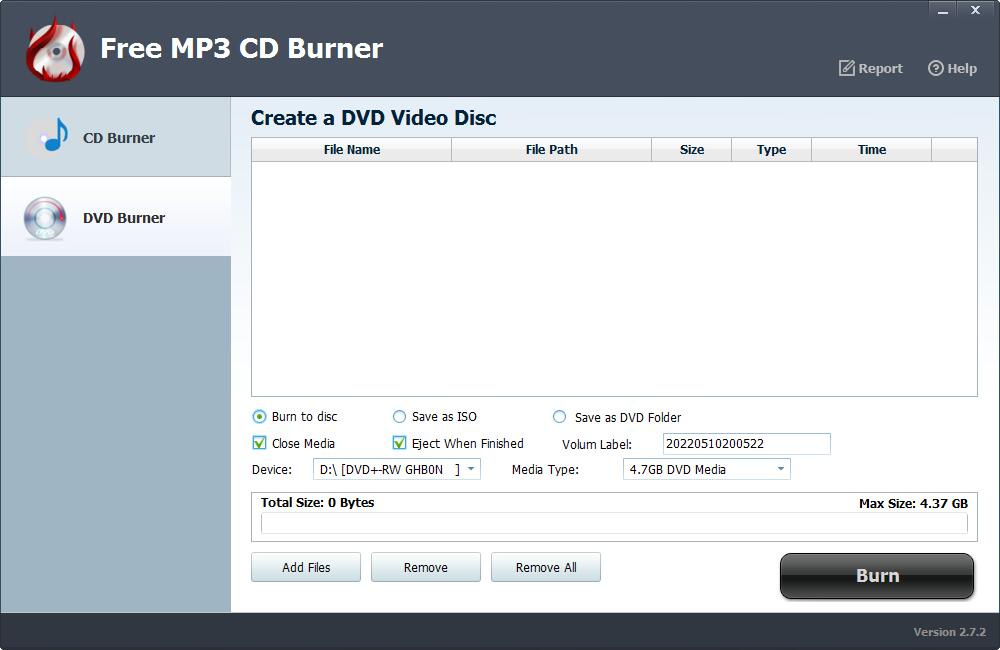Gratis brukerveiledning for Mac Spotify Music Downloader
Gratis Mac Spotify Music Downloader kan raskt laste ned Spotify Music, sanger, spillelister, album og podcaster i grupper uten Spotify Free-konto eller Spotify Premium på iMac, MacBook Air, Macmini, Mac Book Pro, Mac pro og Mac Server. Dessuten kan du konvertere nedlastede Spotify-filer til ulike lydformater, og du kan også brenne Spotify-sanger til CD/DVD på Mac. Nedenfor er de detaljerte trinnene for å bruke Free Mac Spotify Music Downloader: Hvordan laste ned og konvertere Spotify Music på Mac, Hvordan brenne Spotify Music til CD/DVD gratis på Mac.
Vennligst last ned, installer og start gratis Mac Spotify Music Downloader-programvare på din Mac-datamaskin. Sørg for at nettverket ditt er online. For brukere som bruker VPN-proxy, sett rutingmodusen til global proxy-modus for å unngå feil ved nedlasting av Spotify Music.
Hvordan laste ned musikk fra Spotify for lytting uten nett på Mac
Trinn 1: Klikk på "Legg til spor"-knappen. Kopier og lim inn URL-en til Spotify-sangen i boksen på Free Spotify Music Downloader, og klikk deretter på "Parsing"-knappen for å fortsette.
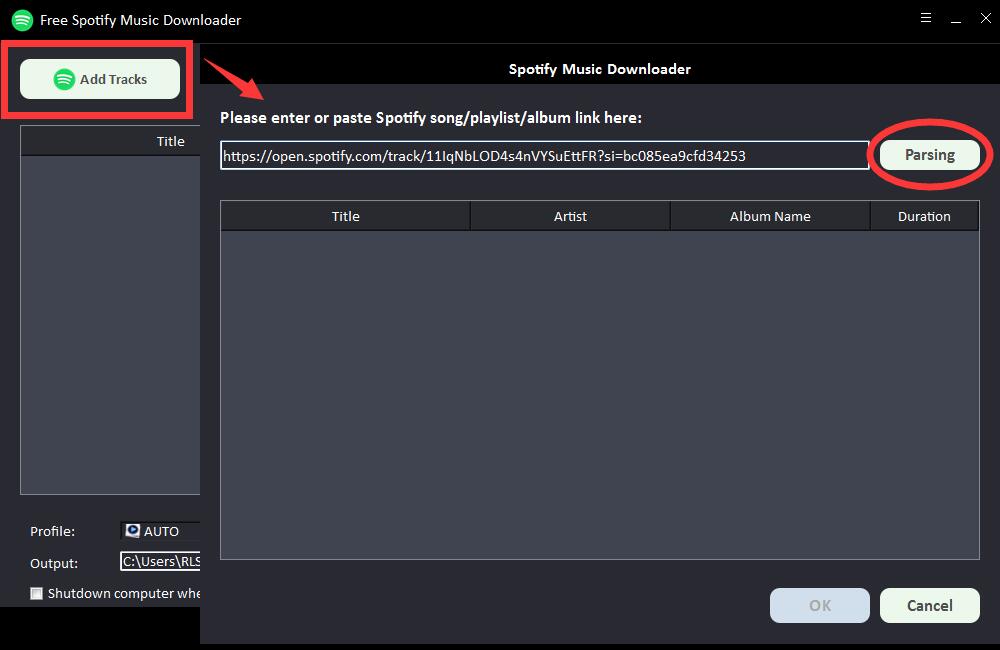
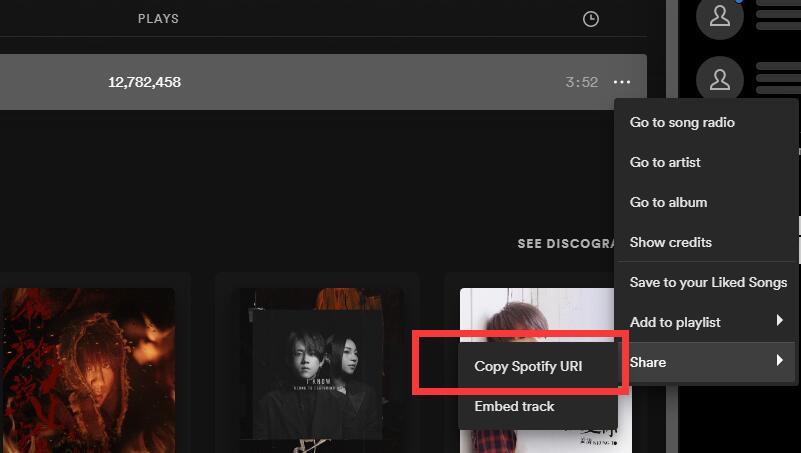
Etter en kort stund vil all informasjon om Spotify-sangen vises, for eksempel tittel, artist, albumnavn og varighet. Klikk "OK" for å bekrefte og gå til neste trinn.

Trinn 2: Velg utgangslydformat fra rullegardinlisten "Profil", eller du kan klikke på "Innstillinger" for å endre bithastighet og samplingsfrekvens.

Trinn 3: Velg utdatadestinasjon og klikk deretter "Start" og det begynner å laste ned og konvertere Spotify-sanger, spillelister, album og podcaster til MP3, AC, FLAC, WAV, AIFF, ALAC, AUTO og andre vanlige lydfiler .


Slik brenner du Spotify-musikk til CD på Mac
Sett inn en tom CD-R/CD-RW-plate i DVD-stasjonen. Klikk "Brenn CD" for å kjøre gratis Spotify Music CD Brenner-programvare. Klikk "Legg til filer"-knappen for å importere Spotify-musikkfiler, og klikk deretter "Brenn CD"-knappen for å begynne å brenne Spotify-sangene til CD.

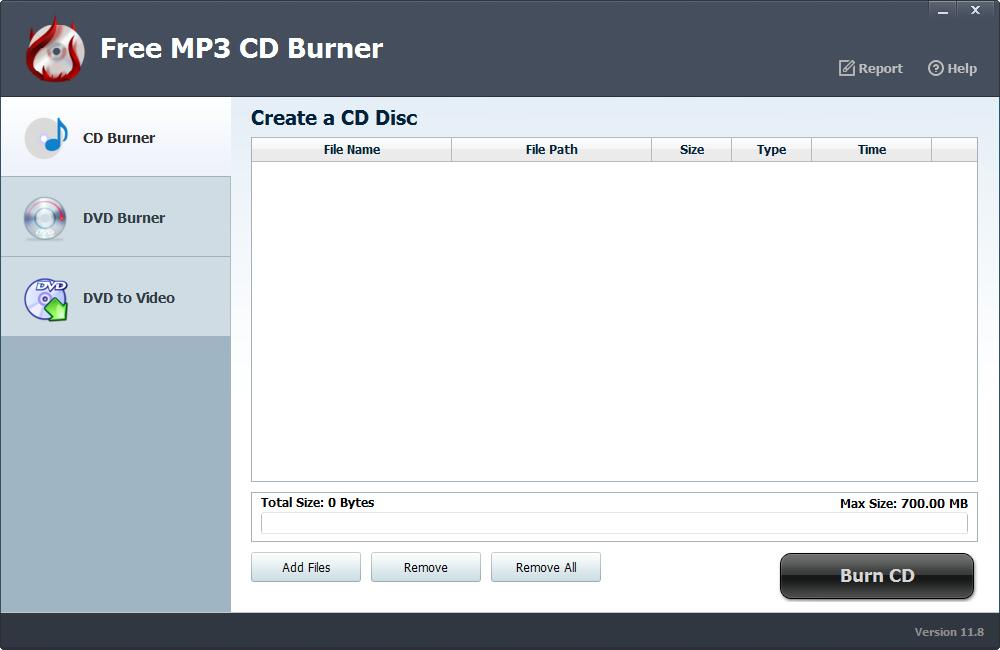


Slik brenner du Spotify Music til DVD på Mac
Klikk "DVD-brenner" og velg "Brenn til plate" for å lage DVD. Du kan også lagre video som ISO og lagre som DVD-mappe. Velg enheten fra listen over DVD-stasjoner. Og klikk "Legg til filer" for å importere nedlastet Spotify Music. Klikk "Brenn"-knappen for å begynne å lage DVD-filmer fra Spotify-sanger på Windows 11/10/8.1/8/7/Vista/XP.